使用Github@Valinet/ExplorerPatcher以及WindowsSDK美化Windows11的开始菜单
其余工具
TileIconifier:编辑任意EXE文件在开始菜单中的磁贴图等等
Visual Studio 2022或者WindowsAppSDK等:编译生成注册有动态磁贴信息的Appx
🟧效果预览 Preview

🟧介绍 ExplorerPatcher
使用Windows10的动态磁贴开始菜单替换Windows11的开始菜单
原理:如其名字ExplorerPatcher,对文件资源管理器(explorer.exe)打补丁
优点
几近原生的运行方式,与原版Win10体验相差无几
由于是替换原本的开始菜单且是原生运行,内存占用非常小
支持大部分的Windows11版本,且在持续更新
🟧教程 Teach
1. 下载:原作者仓库发行[github.com/valinet/ExplorerPatcher/releases]
选则最新的一项发行版本下载
(根据你的CPU选择 ep_setup.exe 或 ep_setup_arm64.exe)
[版本ep_setup(22621.4317.67.1).exe]此版本为2024-11月2日的amd64发行版
更新的Windows版本可能不受支持,Arm64的芯片请自行前往原作者仓库下载
下载注意事项
原作者重要提示:
Microsoft and other major antivirus vendors have flagged ExplorerPatcher as "malware". This is likely due to Microsoft's hatred against ExplorerPatcher, not because it contains a virus or such. Flags from Microsoft usually spread to other antivirus vendors.
此程序有可能会被WindowsDefender、Microsoft SmartScreen当作病毒,但实际并不含任何病毒行为。
这可能是由于微软讨厌explorer补丁类程序,且有可能因为微软的标记其他杀毒软件有可能会认为其是病毒。注意查看是否为预览发行版或正式版,请详细查看发行公告中的内容支持的版本号、兼容的软件相关信息,
因为Windows11一直在更新,ExplorerPatcher也是,可能并不能第一时间支持最新的系统或兼容其他美化类软件。其他注意事项请参考对应版本的发行日志,如建议添加的ExclusionPath到Windows Defender
运行
首次打开时请保证网络通畅,建议开启Github加速。
2. 使用
ExplorerPatcher
运行完成后,此时鼠标右键单击任务栏空白处,菜单会变成这样(部分版本情况也可能是中文)。
此时点击【属性】进入到ExplorerPatcher的菜单。
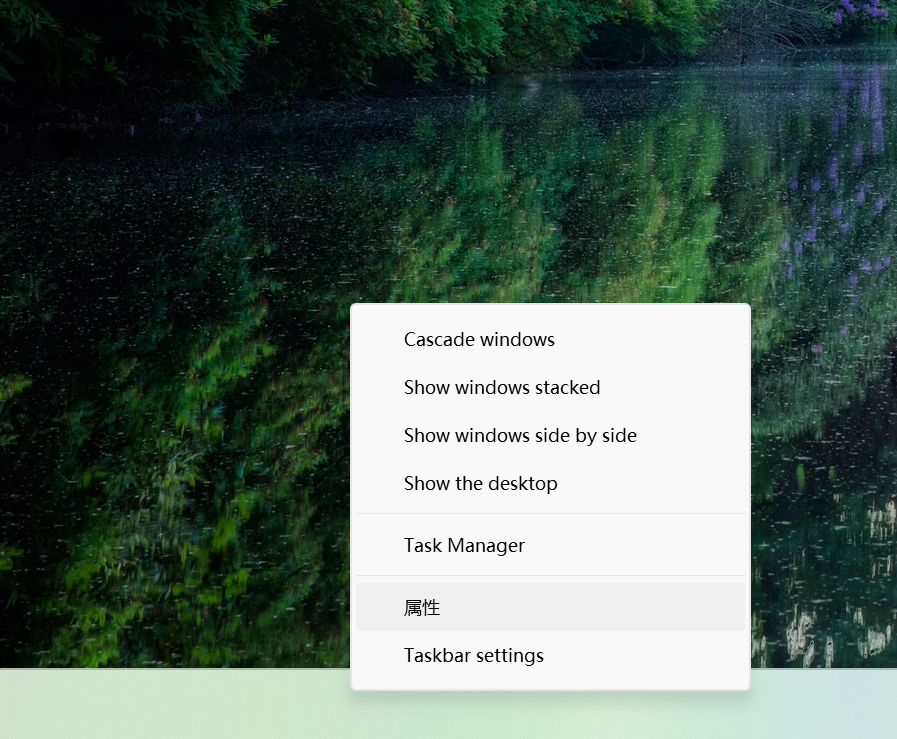
ExplorerPatcher的设置都在其中,可以根据自己的需求自行设置。
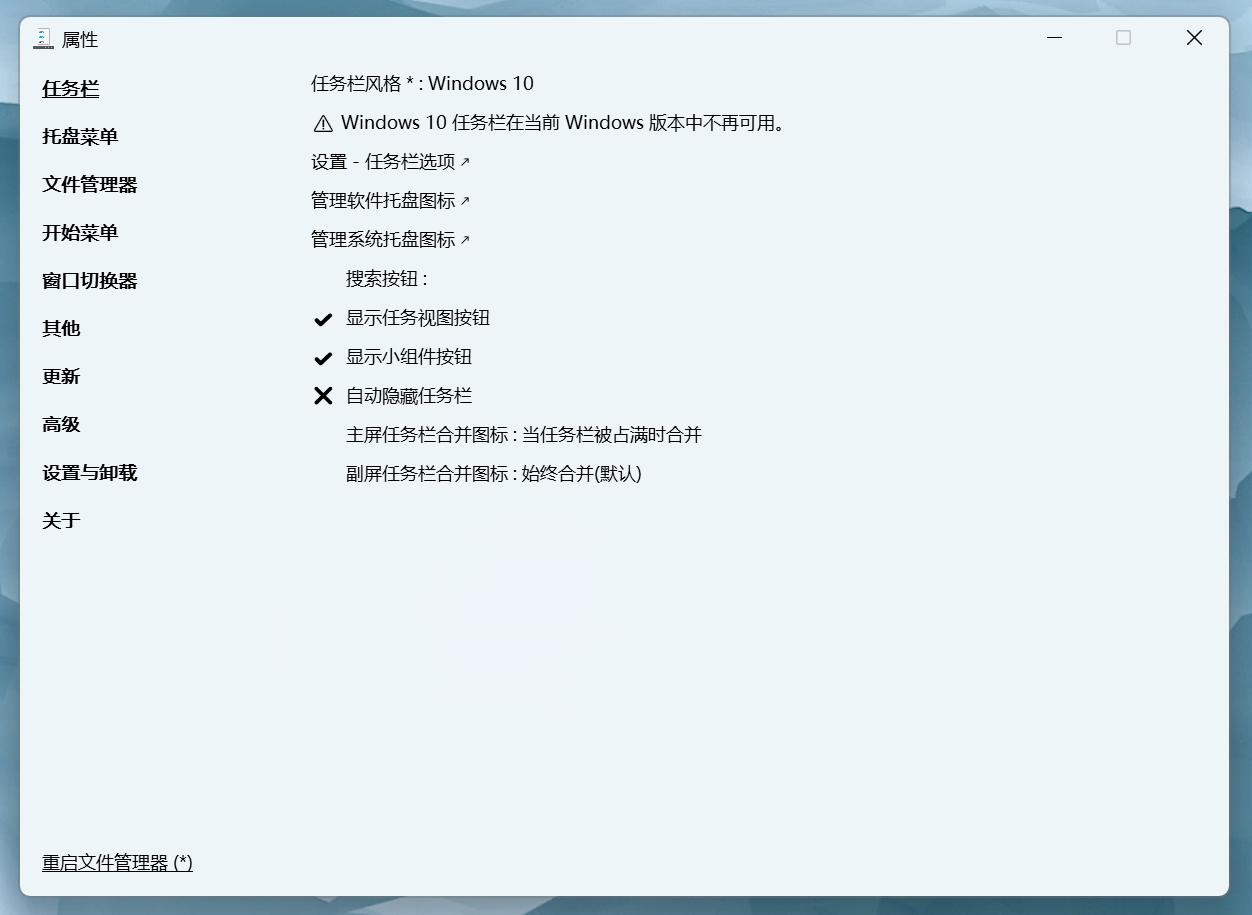
若想使用Win10动态磁贴风格的的开始菜单,点击左侧[开始菜单]项,切换开始菜单风格。其余可以按照自己的喜好设置。

若设置了Windows10风格的开始菜单,先验证是否成功。
成功了就可以正常使用了,其他可以不用管了,右键程序可以将程序贴到开始菜单当作磁贴。
TileIconifier
[源码仓库 github.com/Jonno12345/TileIconifier]
若需要自定义的磁贴(图标)图片,可以使用软件快速自定义

分享下载:「点击下载」TileIconifier(3.1.1.2).exe
左侧选择你需要编辑的软件(这里的都是开始菜单的所有快捷方式)
注意:不直接支持中文的,若需要修改中文的,则需要手动修改至英文的文件名编辑完再修改为中文右侧即可编辑,点击选择图片图标按钮(下图所示)

选择需要的图片或图标,上部分是选择ico,可从exe或dll中读取,
默认是软件自己的ico,点击下方[Browse]则是使用图片作为磁贴的图片,
选好后点击[OK]
点击[TileIconify!]即可完成自定义,现在打开开始菜单,已经贴好的磁贴因该已经是刚刚自己设置的图片了。
想要更多自定义的磁贴样式在右侧设置即可,
包括小、中的磁贴,背景色(建议设为透明)和是否显示名字等等。也有其他类似的工具可以使用 Github@XIU2/TileTool: Windows磁贴美化小工具
注意此方法仅修改了展示图,生成了VisualElementsManifest.xml文件,无发创建大、宽磁贴(LargeTiles、WideTiles)
使用VisualStudio(.NET)等方式创建大磁贴、宽磁贴(Large、Wide)
通过自定义诸如WinUI、UWP项目的Package.appxmanifest来实现自定义大型磁贴,实现照片展示一样的效果。
在程序的main或初始化中启动需要的应用即可。
扩展idea 动态磁贴与随时可控的磁贴且不影响直接启动应用
若需要启动WindowsApps内的UWP等应用可以参考以下对App::OnLaunched的重写
System.Diagnostics.Process.Start(
"explorer.exe",
@"shell:AppsFolder\Microsoft.GamingApp_8wekyb3d8bbwe!Microsoft.Xbox.App");
window = new MainWindow();//如果不创建可能会被系统提示软件是否正常运行影响体验
window.close();
this.Exit();
此方法原理就是新构建一个Appx类型的应用,将这个应用作为快捷方式,如果仅作图片展示,在VisualStudio中甚至可以不需要编辑任何C#代码。
使用管理员身份检测,当使用管理员身份时,则显示窗口,不使用管理员身份时则直接作类似快捷方式直接启动程序。
protected override void OnLaunched(Microsoft.UI.Xaml.LaunchActivatedEventArgs args)
{
window = new MainWindow();
if (!IsRunAsAdministrator())
{
LaunchProgram();
window.Close();
this.Exit();
}
window.Activate();
}
public static bool IsRunAsAdministrator()
{
WindowsPrincipal principal = new(WindowsIdentity.GetCurrent());
return principal.IsInRole(WindowsBuiltInRole.Administrator);
}并this.window中,预设好动态磁贴,使用管理员身份启动时能看到创建口,可通过设定的按钮或其他函数调用调整当前展示的动态磁贴。
动态磁贴参考微软官方文档 创建自适应磁贴 - UWP applications | Microsoft Learn
